文章詳情頁
win10中新建多個(gè)桌面的具體操作方法
瀏覽:181日期:2022-12-20 09:17:12
很多的用戶都在使用win10,不過你們了解win10中怎么新建多個(gè)桌面呢?今日在此就為大伙帶來了win10中新建多個(gè)桌面的具體操作方法。

1,首先在Windows10桌面,右鍵點(diǎn)擊任務(wù)欄的空白位置,在彈出菜單中點(diǎn)擊“顯示任務(wù)視圖按鈕”一項(xiàng),選中該項(xiàng)
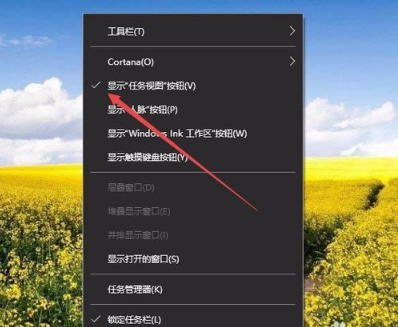
2,這樣在Windows10任務(wù)欄左側(cè)就有一個(gè)“任務(wù)視圖”按鈕了,
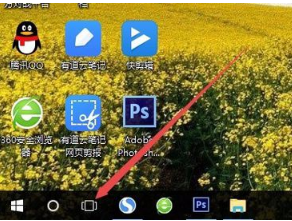
3,用鼠標(biāo)點(diǎn)一下任務(wù)視圖按鈕,就可以方便的打開多桌面界面了,在這里可以選擇使用不同的桌面。
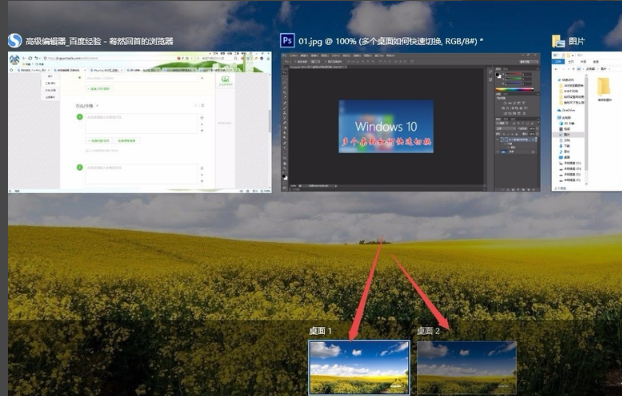
4,如果桌面不夠用了,可以再建立一個(gè)桌面,只需要在多桌面界面點(diǎn)擊右下角的“新建桌面”按鈕就可以了。
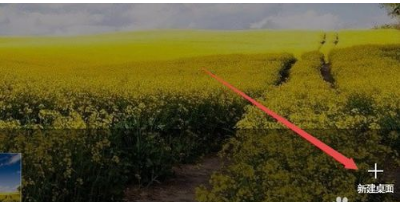
5,當(dāng)然了, 如果桌面用不到了,也可以關(guān)閉該桌面,關(guān)閉多桌面就與關(guān)閉文件夾一樣方便,只需要點(diǎn)擊一下右上角的關(guān)閉按鈕就可以了。
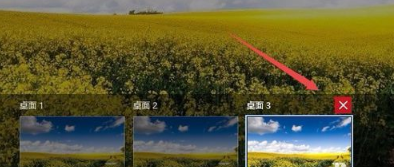
按照上文描述的win10中新建多個(gè)桌面的具體操作方法,你們自己也趕緊去試試吧!
以上就是小編為大家?guī)淼膚in10中新建多個(gè)桌面的具體操作方法全部?jī)?nèi)容,更多相關(guān)資訊盡在好吧啦網(wǎng)!
標(biāo)簽:
Windows系統(tǒng)
win10
相關(guān)文章:
1. 企業(yè) Win10 設(shè)備出現(xiàn)開始菜單和任務(wù)欄快捷方式消失問題,微軟展開調(diào)查2. 統(tǒng)信UOS系統(tǒng)怎么禁止窗口特效? 統(tǒng)信關(guān)閉窗口特效的技巧3. Windows Modules Installer Worker是什么進(jìn)程?硬盤占用100%的原因分析4. UOS應(yīng)用商店不能用怎么辦? uos系統(tǒng)應(yīng)用商店不能使用的解決辦法5. 統(tǒng)信uos怎么顯示隱藏文件? uos文件管理器隱藏文件的顯示方法6. mac程序沒反應(yīng)怎么辦 mac強(qiáng)制關(guān)閉程序的方法7. 統(tǒng)信uos操作系統(tǒng)怎么激活? 統(tǒng)信UOS系統(tǒng)家庭版激活教程8. 華為筆記本如何重裝系統(tǒng)win10?華為筆記本重裝Win10系統(tǒng)步驟教程9. 更新FreeBSD Port Tree的幾種方法小結(jié)10. 如何雙啟動(dòng)Win11和Linux系統(tǒng)?Win11 和 Linux雙系統(tǒng)安裝教程
排行榜

 網(wǎng)公網(wǎng)安備
網(wǎng)公網(wǎng)安備